入力処理・・・サジェストにより摘要(相手先)入力 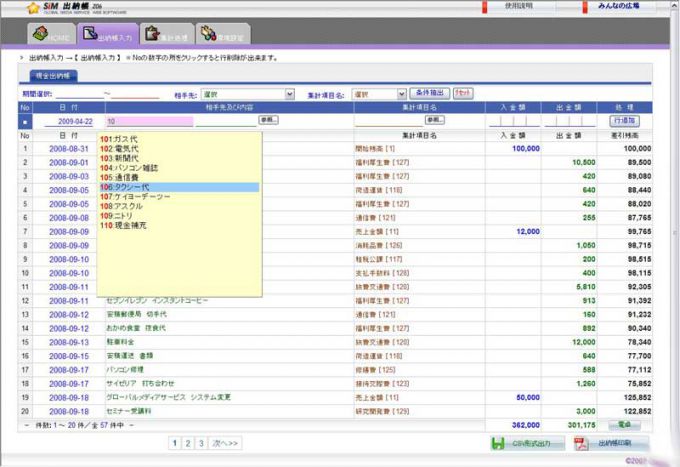
- サジェストと云うと聞き慣れない用語ですが、簡単に云えば入力補助です。
最近では検索大手の『Yahoo』や『Google』などでも検索ワードを入力する際に近いワードがプルダウンで表示されます。
- 通常は登録してあるコードで呼び出しますが、ここではコードでも、文字でも入力補助が働きます。
- 同じ文字を都度漢字変換して入力する手間が省けますので、比較的簡単に入力作業が可能かと思います。
- 尚、 このサジェスト(入力補助)の使用されるデータは、データベース(登録情報)より自動で生成されます。
- 作業性を考えると、マスターで予備登録をしておいてコード入力(例: 101)して呼び出すのが早いと思います。
|